パソコンのiTunesでは、ダウンロードしたiOS用アプリの数が増えると、アプリを探しにくくなったり、表示が重たくなったりします。
ウインドウ右上のスイッチで、表示方法を切り替えることで、管理がしやすくなります。
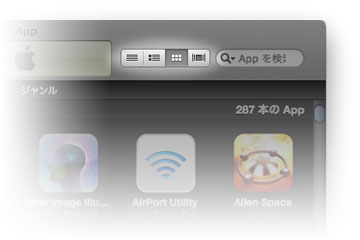
▼ 通常のアイコン表示。
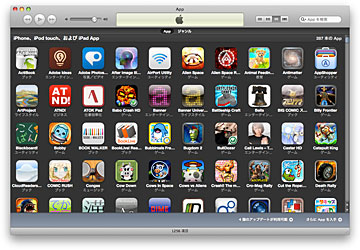
アイコンがタイル状に並ぶこの表示方法は、アプリの数が増えると、目的のアプリが探しにくく、表示も重たくなります。
上部中央のスイッチで、「ジャンル」にまとめることもできます。
▼ リスト表示。
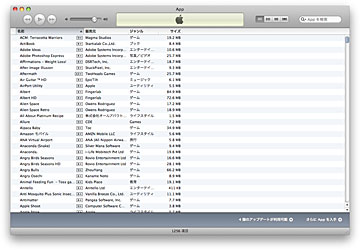
アプリのアイコンが表示されない、シンプルな表示方法です。
▼ アイコン付きのリスト表示。
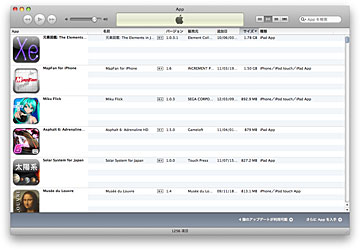
アイコンがあるだけで、視認性が高まり、アプリを探しやすくなります。
おすすめの表示方法です。
▼ Cover Flowでの表示。
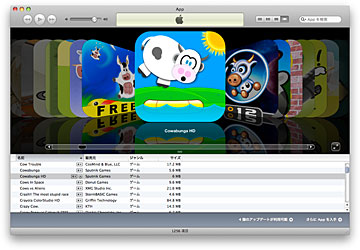
アルバムジャケットをめくるように、アイコンをパラパラとめくってブラウズできます。
フルスクリーンでの表示にもできます。
リスト表示では、ソート(並べ替え)する項目を選択したり、追加したりできます。
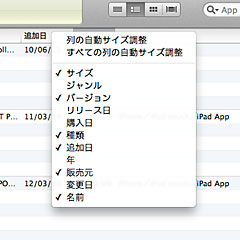
たとえば追加日で並べ替えれば、最近ダウンロードしたアプリを探しやすくなります。
サイズで並べ替えれば、デバイスのストレージ容量を消費する重たいアプリを探せます。
「表示」メニューにある「表示オプション」でも、並べ替え項目の追加ができます。
(情報はiTunes 10.6時点のものです。)

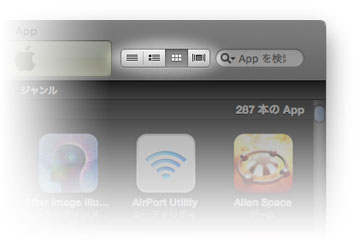
コメント